Прошло так много недель с тех пор, как Работа на дому И я понял, что хорошее широкополосное соединение - самый важный выбор, который вы можете сделать. Ну, у меня нет такой связи, и я полагаюсь на данные своего телефона. Сейчас большая часть потребляется дневной лимит Мой компьютер в середине дня, потому что десятки приложений на моем компьютере работают в фоновом режиме и мешают моему использованию Интернета. Простой способ избавиться от таких проблем - заблокировать доступ в Интернет для некоторых приложений и разрешить только те, которые я использую. Итак, вот лучшие инструменты для блокировки Приложения для доступа в Интернет в Windows 10.

Лучшие варианты блокировки доступа приложения к Интернету
1. Встроенный метод
Прежде чем мы перейдем к сторонним инструментам, Windows может блокировать приложения из доступ в Интернет. Однако этот метод немного сложен, и вам нужно будет создать правило брандмауэр Так. Вот как это сделать.
- Перейти к Настройки -> Обновление и безопасность -> Брандмауэр и защита сети , и прокрутите вниз до Расширенные настройки.
- На левой боковой панели нажмите изданные правила. из Панель действий Справа коснитесь новая база.
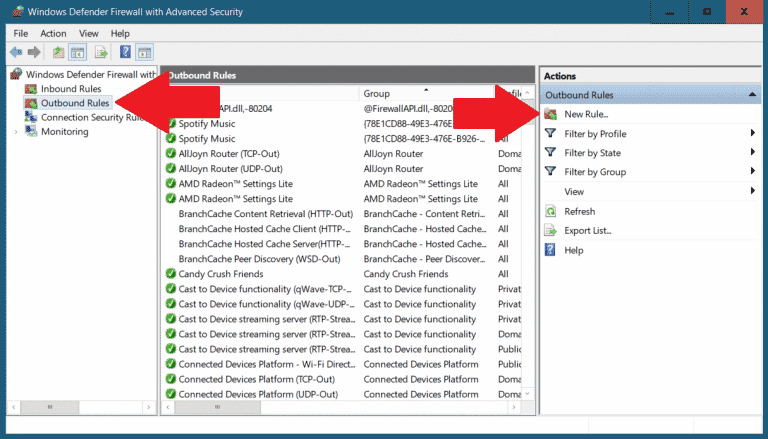
- Теперь в мастере создания нового правила выберите FitPartner™ Укажите путь к файлу, который вы хотите заблокировать. В моем случае я хочу запретить Chome доступ в Интернет. Если вы нажмете кнопку. Browsing В диалоговом окне вы, вероятно, увидите что-то вроде:
%ProgramFiles% (x86)\Google\Chrome\Application\chrome.exe
- Windows как-то игнорирует этот путь, поэтому замените% ProgramFiles% (x86) б C: \ Program Files (x86). Вы также можете вручную перейти к разделу и скопировать путь из верхней части проводника. Помните, что для большинства приложений вам нужно будет скопировать путь к исполняемому файлу «exe», чтобы заблокировать их.
C:\Program Files (x86)\Google\Chrome\Application\chrome.exe
- нажать на Далее -> Выбрать приложение блокировки -> Далее.
- Отметьте все три варианта: диапазон وСвоя وобщий И нажмите следующий снова.
- Дайте этому правилу имя. Вы можете написать описание, если хотите. Затем нажмите окончание.
- У Chrome больше не будет доступа в Интернет. Вы также можете отключить или удалить это правило в любое время из списка исходящих правил.
Этот вариант более сложный, и я уверен, что большинство из вас не захотят тратить на это много времени. Более того, сторонние приложения запускаются одним щелчком мыши и предоставляют дополнительные функции, такие как распределение полосы пропускания между приложениями, просмотр истории данных и т. Д.
2. Простой брандмауэр
Simple Firewall - это бесплатное приложение с открытым исходным кодом. Это приложение работает немного иначе и представляет собой скорее служебную программу, которая помогает вам изменять систему фильтрации Windows (WFP). У него нет отличного пользовательского интерфейса для начала, но он эффективно предотвращает доступ приложений к Интернету. Домашняя страница приложения состоит из списка включенных и отключенных приложений. Он автоматически добавляет любое приложение, имеющее доступ к Интернету. Чтобы заблокировать приложение, просто нажмите на флажок, и оно будет помещено в список заблокированных приложений.
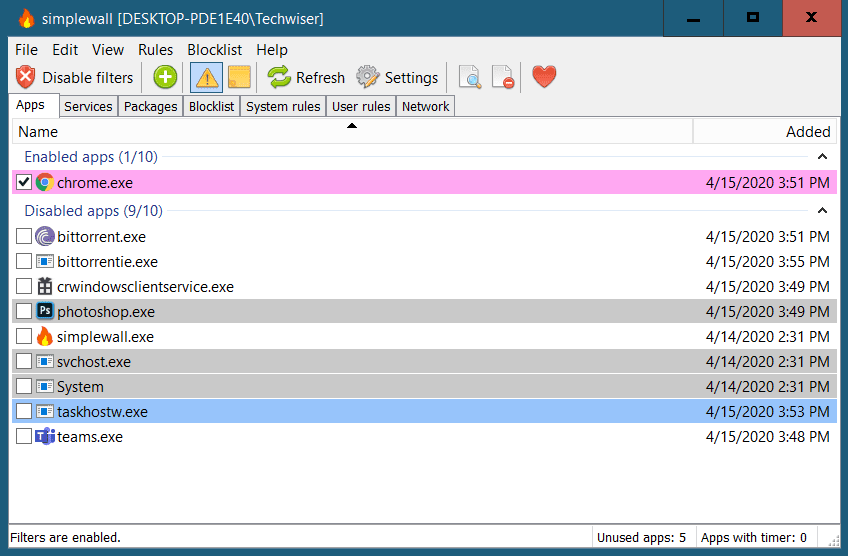
Кроме того, он также содержит раздел черный список , который при включении блокирует данные телеметрии из Windows и вредоносных программ. У приложения есть портативная версия и исполняемая версия. Размер приложения меньше 1 МБ, поэтому, если вы можете игнорировать внешний вид пользовательского интерфейса, это отличный вариант.
обзор
- Некоторые приложения запрещены.
- Черный список для предотвращения передачи данных телеметрии от вредоносных программ и Windows.
- Открытый исходный код и бесплатно.
- Поддерживает как установочную, так и портативную версию.
Скачать Простая стена
3. Крошечная стена
Если вам нравятся минимальные возможности, вам понравится это приложение. Tiny Wall бесплатна и незаметно располагается в системном трее на панели задач. Все элементы управления расположены на панели задач вместе с монитором скорости сети. Чтобы заблокировать доступ приложения к Интернету, вы можете выбрать приложения, которые нужно заблокировать, или добавить их в белый список с помощью параметра управления на панели приложений. Вы также можете использовать сочетание клавиш, чтобы начать блокировать определенное приложение от доступа к Интернету. Это делает его очень простым в использовании и позволяет быстро переключаться между разрешением и блокировкой. Более того, если вы хотите защитить настройки, вы также можете установить для него пароль.
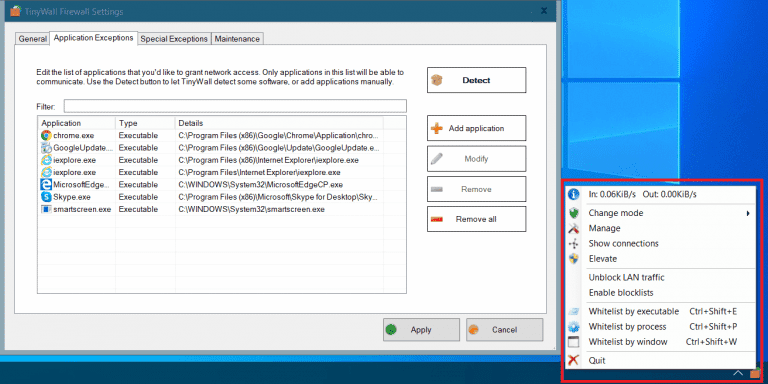
Существует не так много вариантов настройки правил, как в Simple Firewall, но если ваша основная цель заблокировать приложения Благодаря доступу к Интернету это приложение сделает это без лишних хлопот.
обзор
- Несколько способов заблокировать список приложений.
- мастер Скорость интернета.
- Простое приложение со значком в системном трее.
- Никакой рекламы, и это бесплатно.
Скачать Крошечная стена
4. Сетевой ограничитель
Net Limiter - одно из наиболее широко предлагаемых и лучших приложений для мониторинга входящего и исходящего интернет-трафика, доступного для пользователей Windows. Приложение очень легкое, так как его размер составляет менее 10 МБ. В нем есть вкладка для управления трафиком прямо при открытии приложения. Это позволяет легко узнать точную скорость загрузки и выгрузки. Вы также можете дать отдельному приложению высокий приоритет, чтобы выделить ему большую пропускную способность.
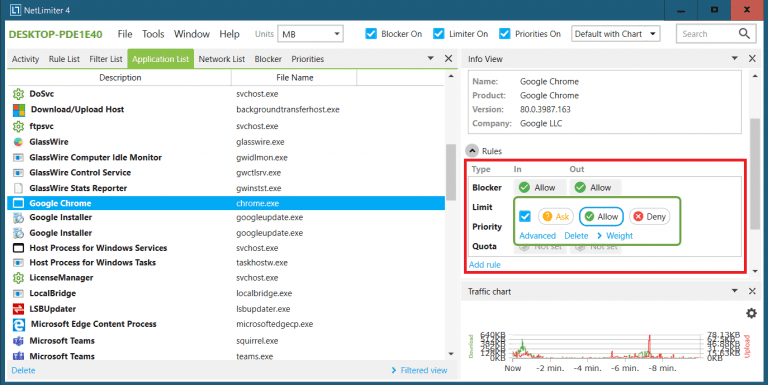
У Net Limiter есть варианты Lite и Pro, но разница между ними едва ли равна нулю.
Наиболее часто используемая функция: блокировка звонков. Вы можете указать, будет ли приложение иметь доступ в Интернет. Кроме того, вы также можете устанавливать правила для разных приложений. Например, вы можете установить объем данных для приложения, и после его использования выбранным приложением будет заблокирован Интернет. NetLimiter работает безупречно, но единственное предостережение - это платное приложение. Вы получаете 30-дневную бесплатную пробную версию, после чего вам придется заплатить 29.95 долларов, чтобы продолжить.
обзор
- Контроль интернет-трафика.
- Брандмауэр для блокировки определенных приложений.
- История контактов и статистика данных.
- Измените внешний вид.
Скачать Чистый ограничитель
заключительные замечания
Итак, были простые способы разрешить или заблокировать доступ к Интернету для определенных приложений и служб на вашем ПК с Windows. Мне нравится использовать Tiny Wall, поскольку она добавлена в системный трей на панели задач и с ней легко работать. Кроме того, я могу установить пароль, чтобы никто не мог получить доступ и изменить настройки. Это был мой список лучших приложений для блокировки доступа в Интернет из определенных приложений в Windows.







